Преклапање слике комбинује постојеће фотографије како би створило једну слику која се чува одвојено од оригинала. Једна NEF ( RAW ) слика може да се преклопи на другу коришћењем адитивног мешања ([ ]), или више слика може да се комбинује коришћењем мешања [ ] или [ ].
Додати
Преклопите две NEF ( RAW ) слике да бисте направили једну нову JPEG копију.

-
Изаберите [ ] у менију за ретуширање.
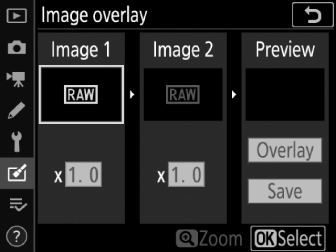
Означите [ ] и притисните 2 .
-
Изаберите [ ].
Означите [ ] и притисните 2 да бисте приказали опције преклапања слике са означеном [ ].
-
Означите прву слику.
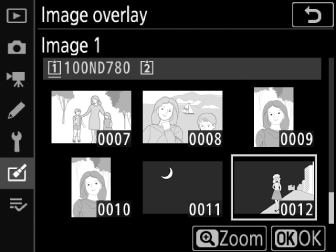
-
Притисните J да бисте приказали дијалог за избор слике који наводи само NEF ( RAW ) слике, где можете да користите џојстик да бисте истакли прву фотографију у преклапању.
-
Да видите истакнуту слику преко целог екрана, притисните и држите дугме X ( T ).
-
-
Изаберите прву слику.
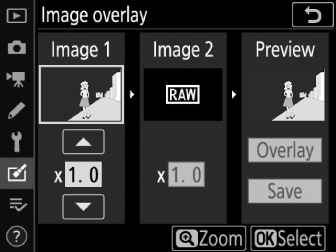
Притисните J да изаберете означену фотографију и вратите се на екран за преглед; изабрана слика ће се појавити као [ ].
-
Изаберите другу слику.
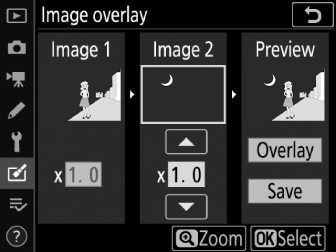
Притисните 2 и изаберите [ ], а затим изаберите другу фотографију као што је описано у корацима 3 и 4.
-
Подесите појачање.
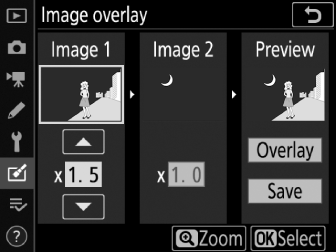
-
Преклапање [ ] и [ ] се може прегледати у колони „Преглед“. Означите [ ] или [ ] и оптимизујте експозицију за преклапање притиском на 1 или 3 да бисте подесили појачање.
-
Изаберите неку од вредности између 0,1 и 2,0 у корацима од 0,1.
-
Ефекти су у односу на подразумевану вредност од 1.0 (без појачања). На пример, одабиром 0,5 полувремена добитка.
-
-
Изаберите колону „Преглед“.
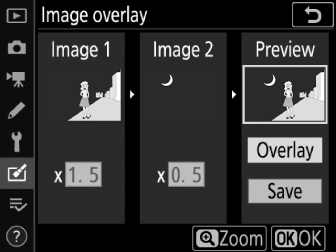
-
Притисните 4 или 2 да поставите курсор у колону „Преглед“.
-
Да бисте наставили без прегледа преклапања, означите [ ] и притисните J .
-
-
Прегледајте преклапање.
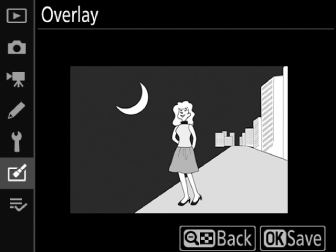
-
Да бисте прегледали преклапање, означите [ ] и притисните J .
-
Да бисте изабрали нове фотографије или прилагодили појачање, притисните W ( Y ). Бићете враћени на корак 6.
-
-
Сачувајте преклапање.

Притисните J док је приказан преглед да бисте сачували преклапање и приказали резултујућу слику.
-
Боје и осветљеност у прегледу могу се разликовати од коначне слике.
-
Преклапање слике је доступно само са NEF ( RAW ) сликама направљеним овим фотоапаратом. Слике креиране другим камерама или у другим форматима не могу се изабрати.
-
Преклапање се чува у [ ] од [ ].
-
NEF ( RAW ) слике се могу комбиновати само ако су креиране са истим опцијама изабраним за:
-
[ ] > [ ]
-
[ ] > [ ]
-
-
Преклапање има исте информације о фотографији (укључујући датум снимања, мерење, брзину затварача, отвор бленде, режим снимања, компензацију експозиције, жижну даљину и оријентацију слике) и вредности за баланс белог и Picture Control као и фотографија изабрана за [ ] . Међутим, информације о ауторским правима се не копирају на нову слику. Коментар се слично не копира; уместо тога, додаје се коментар који је тренутно активан на камери, ако постоји.
Осветлити и потамнити
Камера упоређује више изабраних слика и бира само најсветлије или најтамније пикселе у свакој тачки слике да би креирала једну нову JPEG копију.
-
Изаберите [ ] или [ ].
Након што изаберете [ ] у менију за ретуширање, означите или [ ] или [ ] и притисните 2 .
-
Осветљење: Камера упоређује пикселе на свакој слици и користи само најсветлије.

-
Затамњење: Камера упоређује пикселе на свакој слици и користи само најтамније.

-
-
Одаберите начин одабира слика.
Опција
Опис
[ ]
Изаберите слике за преклапање једну по једну.
[ ]
Изаберите две слике; преклапање ће укључивати две слике и све слике између њих.
[ ]
Преклапање ће укључити све слике у изабраном фолдеру.
-
Изаберите изворни слот.
-
Означите слот са картицом која садржи слике и притисните 2 .
-
Нећете бити упитани да изаберете слот ако је уметнута само једна меморијска картица.
-
-
Изаберите слике.
Ако сте изабрали [ ]:
-
Означите слике користећи џојстик.
-
Да видите истакнуту слику преко целог екрана, притисните и држите дугме X ( T ).
-
Да бисте изабрали означену слику, притисните дугме W ( Y ). Изабране слике су означене иконом $ . Да поништите избор означене слике, поново притисните дугме W ( Y ); икона $ више неће бити приказана. Изабране слике ће бити комбиноване помоћу опције изабране у кораку 1.
-
Притисните J да наставите када се избор заврши.
Ако сте изабрали [ ]:
-
Све слике у опсегу изабраном помоћу џојстика биће комбиноване коришћењем опције изабране у кораку 1.
-
Користите дугме W ( Y ) да изаберете прву и последњу слику у жељеном опсегу.
-
Прва и последња слика су означене иконама % , а слике између њих иконама $ .
-
Можете да промените свој избор користећи џојстик да бисте истакли различите слике које ће послужити као први или последњи кадар. Притисните дугме Q / g ( U ) да изаберете тренутну слику као нову почетну или завршну тачку.
-
-
Да видите истакнуту слику преко целог екрана, притисните и држите дугме X ( T ).
-
Притисните J да наставите када се избор заврши.
Ако сте изабрали [ ]:
Означите жељени фолдер и притисните J да преклопите све слике у фолдеру користећи опцију изабрану у кораку 1.
-
-
Сачувајте преклапање.
-
Биће приказан дијалог за потврду; означите [ ] и притисните J да бисте сачували преклапање и приказали резултујућу слику.
-
Да бисте прекинули процес пре него што се прекривање заврши, притисните G
-
-
Преклапање ће укључивати само слике направљене овом камером. Слике направљене другим камерама не могу да се изаберу.
-
Преклапање ће укључивати само слике направљене са истим опцијама изабраним за:
-
[ ] > [ ]
-
[ ]
-
-
Преклапања која укључују слике снимљене са различитим поставкама квалитета слике биће сачувана на истој поставци као и слика са највишим квалитетом слике.
-
Прекривачи који укључују NEF ( RAW ) слике биће сачувани у квалитету слике [ ].
-
Прекривачи који укључују NEF ( RAW ) и JPEG слике биће исте величине као и JPEG слике.

